写真や動画などのファイルをアップロードしてネット上に公開や共有したいとき、ファイル選択画面に該当ファイルが表示されないことがあります。
エクスプローラーからフォルダを開いてファイルのあるところまで行くと確かにある。
なのにアップロード時のファイル選択画面では表示されない。
これはどういうことなのか、原因と対処法を見てみます。
スポンサーリンク
ファイル選択画面で表示されない原因
1つの原因として、対応した拡張子でないと表示されないことがあります。
私の場合はこのケースでした。
画像をアップしようとファイル選択画面に移動しましたが目的のファイルが表示されない。
消去した覚えもなく、確認すると確かに存在する。
プロパティで拡張子を確認したところ、BMPとなっていました。
アップロード先のサイトではこの拡張子が対応しておらず、JPGやGIFでないとダメということでした。
拡張子を変更するにはどうしたらいい?
主な方法は2つあります。
表示された拡張子名を変えてしまう
1つは拡張子名を自分で書き変えてしまうという方法です。
ファイル名に拡張子を表示させて、ファイル名を書き換えます。
拡張子を表示させる方法は簡単です。
Windows10の場合ですが、フォルダから変更できます。
上部の表示タブをクリックして「ファイル名拡張子」にチェックを入れます。これで表示されるようになります。
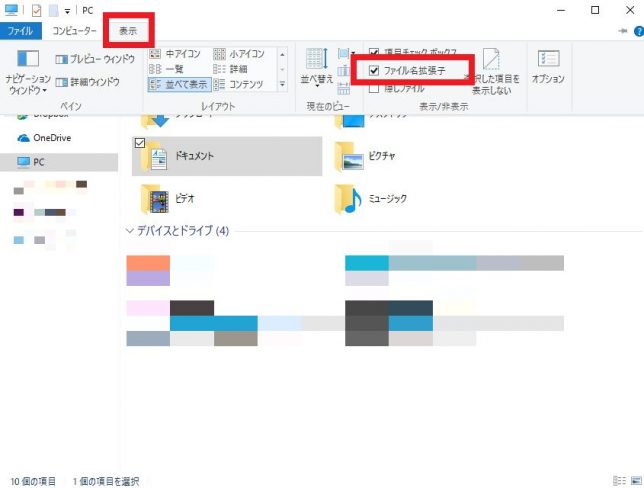
では書き換えてみましょう。
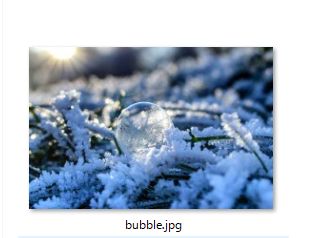
jpg部分をbmpに書き換えます。
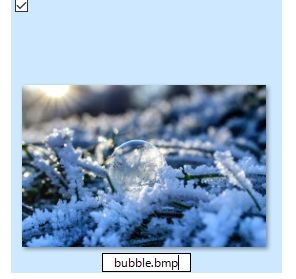
警告文が出てきますが、そのまま変更。
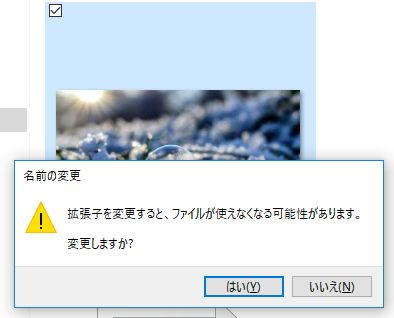
変更されました。
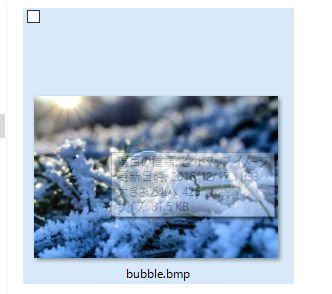
変更後も標準インストールされている画像表示ソフトで表示できました。
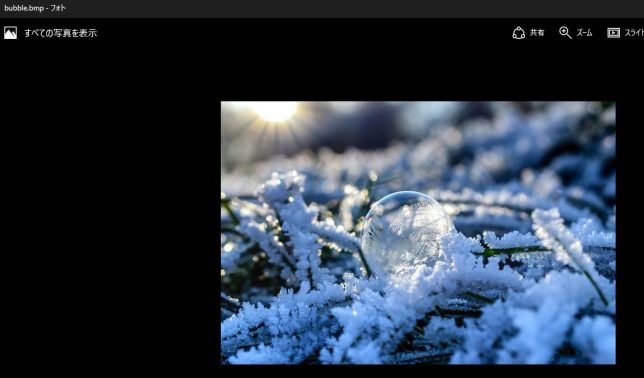
そして無事にアップロード時のファイル選択画面で表示されるようになり、アップロードもできました。
動画ファイルの拡張子名変更も手持ちのファイルで試してみました。
mp4→avi→wmvと変更しましたが、どの拡張子でも問題なく再生できました。
ただ、警告に出てくるように、ファイルが使えなくなるリスクがあるため、できればコピーを作ってから試したほうがいいでしょう。
スポンサーリンク
拡張子変更サイトやソフトを利用する
もう一つの方法はウェブ上の拡張子変更サイトやソフトを利用することです。
1例を挙げると下記のようなサイトです。
バナー工房
【画像写真の拡張子の変換・変更(JPG・JPEG・GIF・PNG・BMP・PDF)加工】
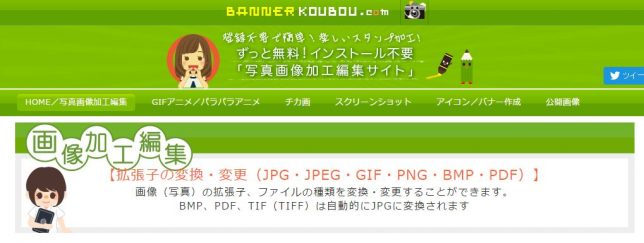
指定された枠にファイルをドラッグし、拡張子を選択すれば変換できます。
他にも、
「拡張子変換 動画」
「拡張子変換 画像」
などで検索すると出てくるので、良さそうなものを探してみるといいでしょう。
まとめ
動画のファイル形式を変換することで、iPhoneやiPodなどの携帯端末やPSVitaなどのゲーム機で再生できるメリットがあります。
mp4ならこれらの機器で再生できる可能性があります。
ただ、拡張子とファイル形式は別物になるので、拡張子だけ変更すれば再生できる訳ではありません。
このあたりは複雑になるので今回は省きますが、ファイル形式も含めて変換するためには、やはり変換ソフトやサイトを利用するほうが確実です。ただし、ソフトを無料で配布しているサイトの中にはウイルスを潜ませているところもあるので、ご注意ください。
私はセキュリティソフトを入れていてもウイルスにやられました。
無料ソフトの利用は面倒でもバックアップなどしっかりしてからの利用がいいかと思います。
いざというときにバックアップ作業以上の面倒な事態になりかねません。

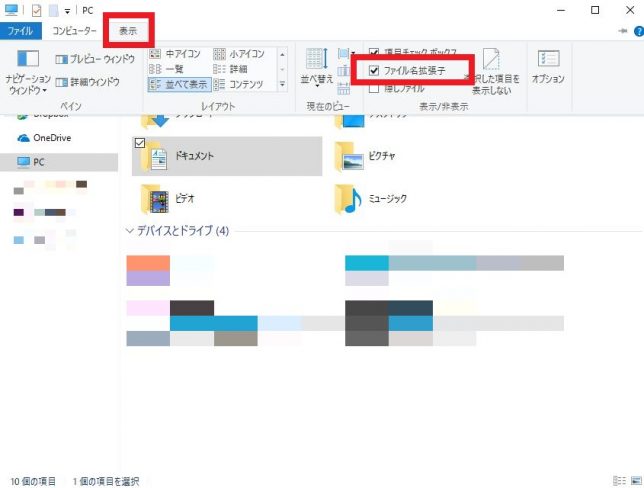




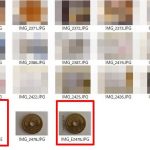





この記事へのコメントはありません。